Трансформируйте розничные операции с помощью технологических решений Zebra для розничной торговли, включающих аппаратное и программное обеспечение для улучшения управления запасами и расширения возможностей команд.
Оптимизируйте операции с помощью технологических решений Zebra для здравоохранения, включающих аппаратное и программное обеспечение для улучшения совместной работы персонала и оптимизации рабочих процессов.
Улучшите процессы с помощью производственных технологических решений Zebra, включающих аппаратное и программное обеспечение для автоматизации, анализа данных и подключения к производителю.
Технологические решения Zebra в области транспорта и логистики оснащены аппаратным и программным обеспечением для улучшения планирования маршрутов, прозрачности и автоматизации процессов.
Узнайте, как технологические решения Zebra для государственного сектора помогают государственным и местным органам власти повысить эффективность с помощью устройств отслеживания активов и регистрации данных.
Технологические решения Zebra для гостиничного бизнеса позволяют персоналу вашего отеля и ресторана обеспечивать превосходное обслуживание клиентов и гостей за счет отслеживания запасов и многого другого.
Лидирующие на рынке решения и продукты Zebra повышают удовлетворенность клиентов за счет снижения затрат на взаимодействие, позволяя представителям служб поддерживать связь с коллегами, клиентами, руководством и использовать инструменты, которые они используют для удовлетворения потребностей клиентов по всей цепочке поставок.
Расширьте возможности своих выездных сотрудников с помощью специализированных мобильных технологических решений, которые помогут им собирать и обмениваться критически важными данными в любой среде.
Ассортимент решений Zebra для банковского дела позволяет банкам минимизировать расходы и увеличить доход в сети своих филиалов. Подробнее.
Мобильные компьютеры из ассортимента Zebra обеспечат ваших сотрудников необходимыми устройствами — от карманных компьютеров и планшетов до носимых устройств и компьютеров, устанавливаемых на транспортные средства.
Настольные, мобильные, промышленные и портативные принтеры Zebra для печати этикеток со штрих-кодами, квитанций, RFID-меток и карт предоставляют более рациональные способы отслеживания активов и управления ими.
Проводные и беспроводные 1D- и 2D-сканеры штрих-кодов Zebra предвосхищают любые задачи сканирования в различных средах, будь то розничная торговля, здравоохранение, транспортно-логистическая или промышленная отрасль.
Широкий ассортимент считывателей, антенн и принтеров RFID RAIN от Zebra обеспечивает последовательное и точное отслеживание.
Выбирайте надежные расходные материалы для штрих-кодов, RFID и карт Zebra, тщательно отобранные для обеспечения высокой производительности, качества печати, долговечности и удобочитаемости.
Технологии определения местоположения Zebra обеспечивают отслеживание в реальном времени для вашей организации, чтобы лучше управлять критически важными активами и оптимизировать их, а также создавать более эффективные рабочие процессы.
Износостойкие планшеты Zebra и ноутбуки 2-в-1 — тонкие и легкие, но в то же время достаточно защищенные, чтобы работать в привычной и простой в использовании ОС Windows или Android, где бы вы ни находились.
С семейством стационарных промышленных сканеров Zebra и технологий машинного зрения вы можете адаптировать свои решения к вашей среде и приложениям.
Линейка киосков Zebra позволяет реализовать любые задачи самообслуживания и цифровых табло — от проверки цен и наличия товаров на складе в магазине до полнофункциональных киосков, которые можно разместить на стене, прилавке, рабочем столе или полу в розничном магазине, гостинице, на стойке регистрации в аэропорту, в кабинете врача, в органах местного самоуправления и т. д.
Адаптируйтесь к изменениям рынков, повышайте производительность труда сотрудников и обеспечивайте долгосрочный рост с помощью AMR. С легкостью развертывайте, перенаправляйте и оптимизируйте автономных мобильных роботов.
Откройте для себя ассортимент аксессуаров Zebra, от зарядных устройств, кабелей связи до чехлов, которые помогут настроить ваше мобильное устройство для оптимальной эффективности.
Датчики окружающей среды Zebra контролируют чувствительную к температуре продукцию, предоставляя аналитические данные об условиях окружающей среды в различных отраслях промышленности.
Улучшите работу с клиентами с помощью программных решений Zebra на основе искусственного интеллекта, которые оптимизируют и упрощают рабочие процессы и задачи для улучшения бизнес-результатов.
Расширьте свои возможности с помощью Zebra Companion AI, предлагающего мгновенную индивидуальную аналитику и поддержку для оптимизации операций и повышения производительности.
Все, что вам нужно для быстрой и экономичной разработки высокопроизводительных приложений машинного зрения на основе искусственного интеллекта на мобильных компьютерах Zebra.
Zebra Workcloud, корпоративные программные решения повышают эффективность, сокращают расходы, улучшают управление запасами, упрощают коммуникацию и оптимизируют ресурсы.
Поддерживайте уровень затрат на оплату труда низкими, уровень удовлетворения своего персонала высоким, а также обеспечивайте соответствие своей организации нормативным требованиям. Создайте гибкую организацию, которая сможет справляться с неожиданными изменениями графика и спросом клиентов, чтобы стимулировать продажи, удовлетворять потребности клиентов и повышать прибыль.
Обеспечьте успешное сотрудничество внутри компании с помощью уведомлений о приоритетных задачах и улучшенных возможностей связи для упрощения совместной работы в команде.
Получите полную информацию о своих запасах и автоматически выявляйте утечки по всем каналам.
Уменьшите неопределенность, когда вы ожидаете колебания на рынке. Прогнозируйте, планируйте и оставайтесь гибкими, чтобы привести запасы в соответствие с изменяющимся спросом.
Сократите расходы и повысьте производительность сотрудников, безопасности и сети с помощью программного обеспечения, предназначенного для улучшения беспроводной инфраструктуры и мобильных решений Zebra.
Ознакомьтесь с программным обеспечением для принтеров Zebra, чтобы легко интегрировать принтеры, управлять ими и контролировать их, максимально используя ИТ-ресурсы и сводя к минимуму время простоя.
Получите максимальную отдачу от каждого этапа сканирования, от развертывания до оптимизации. Программное обеспечение для сканеров штрих-кодов Zebra позволяет поддерживать устройства в актуальном состоянии и адаптировать их к потребностям вашего бизнеса для повышения рентабельности инвестиций на протяжении всего жизненного цикла.
Программное обеспечение и утилиты для разработки, демонстрации и производства RFID помогут вам более эффективно создавать и управлять развертыванием RFID.
Программное обеспечение и утилиты для разработки, демонстрации и производства RFID помогут вам более эффективно создавать и управлять развертыванием RFID.
Zebra DNA — это самый широкий в отрасли пакет корпоративного программного обеспечения, обеспечивающий идеальную работу в течение всего срока службы каждого устройства Zebra.
Развивайте свою цифровую трансформацию и выполняйте свои стратегические планы с помощью правильной технологии определения местоположения и отслеживания.
Улучшите складские и производственные операции с помощью Symmetry, программного обеспечения AMR для управления парком автономных мобильных роботов и оптимизации рабочих процессов автоматизации.
Пакет программного обеспечения для машинного зрения Zebra Aurora позволяет пользователям решать свои задачи в области отслеживания, визуального контроля и промышленной автоматизации.
Zebra Aurora Focus обеспечивает новый уровень простоты управления решениями по автоматизации производства и логистики в масштабах всего предприятия. Благодаря этому мощному интерфейсу можно легко настраивать, развертывать и использовать стационарные промышленные сканеры и умные камеры машинного зрения Zebra, устраняя необходимость в различных инструментах и сокращая время на обучение и развертывание.
Aurora Imaging Library™ (ранее известный как Matrox Imaging Library) — это комплект для разработчиков ПО (SDK) для машинного зрения, который содержит обширный ряд инструментов для захвата, обработки, анализа, аннотирования, отображения и архивирования изображений. Настройка на уровне кода начинается здесь.
Интегрированная среда разработки (IDE) Aurora Design Assistant™, ранее известная как Matrox Design Assistant, представляет собой основанную на блок-схемах платформу для создания приложений машинного зрения с шаблонами для ускорения разработки и более быстрого внедрения решений.
Aurora Vision Library, предназначенный для опытных программистов, владеющих приложениями машинного зрения, предоставляет те же сложные функциональные возможности, что и наше программное обеспечение Aurora Vision Studio, но в этом случае они представлены на языке программирования.
Программное обеспечение для обработки изображений Aurora Vision Studio для инженеров машинного и компьютерного зрения позволяет быстро создавать, интегрировать и контролировать мощные OEM-приложения машинного зрения.
Добавление инновационных технологий имеет решающее значение для вашего успеха, но оно может быть сложным и дезорганизующим. Профессиональные услуги помогут вам ускорить внедрение и максимизировать производительность без влияния на ваши рабочие процессы, бизнес-процессы и финансы.
Managed Service от Zebra обеспечивает беспроблемное управление устройствами, гарантируя максимальное время безотказной работы ваших мобильных компьютеров и принтеров Zebra при поддержке специализированных экспертов.
Узнайте о том, как связаться со службой поддержки Zebra Technologies, в том числе посредством электронной почти и чата, задать вопрос на техническую тему или оформить запрос на ремонт.
Программа Circular Economy от Zebra помогает решать сегодняшние задачи и планировать будущее с помощью умных решений, выгодных для вашего бюджета и окружающей среды.
Центр знаний Zebra предоставляет доступ к материалам для обучения, которые можно адаптировать к конкретным потребностям вашей среды.
Zebra предлагает широкий выбор курсов для обучения вас и ваших сотрудников: от плановых занятий до дистанционных предложений, а также курсов, адаптированных к вашим конкретным потребностям.
Постройте свою репутацию с помощью сертификационных предложений Zebra. Zebra предлагает множество вариантов, которые помогут вам продвинуться по карьерной лестнице.
Постройте свою репутацию с помощью сертификационных предложений Zebra. Zebra предлагает множество вариантов, которые помогут вам продвинуться по карьерной лестнице.
Вы следующие в очереди!
Подключение....
ЗАВЕРШИТЬ ЧАТ?
Не волнуйтесь, после окончания чата вы можете сохранить переписку. Кликните на имя агента в верхней части, а затем кликните "Сохранить переписку".
К сожалению, ваш сеанс чата истек из-за 30 минут бездействия. Пожалуйста, начните новый чат, чтобы продолжить.
Чат завершен
УЖЕ ДОСТУПНО: Поиск, ориентированный на продукт, и управляемая навигация для улучшенного доступа к поддержке продукта. Подробнее.
Руководство по ремонту ZebraЗарегистрироваться для создания учетной записи Основные руководства
Дополнительные руководства |
Отправить заявку на ремонт
Перейдите на вкладку "ЗАКАЗЫ НА РЕМОНТ".
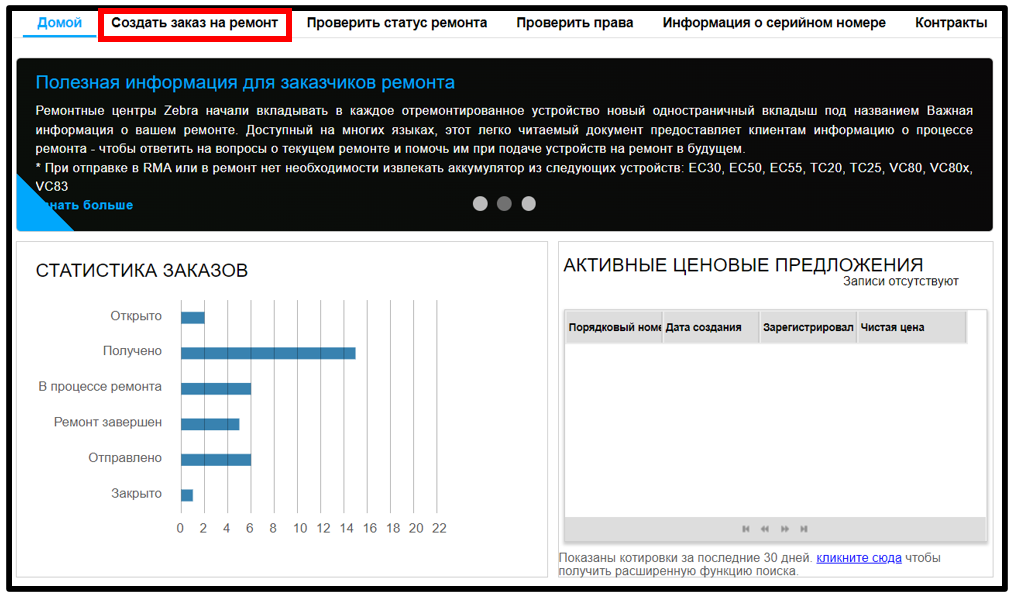
Нажмите на кнопку "НОВЫЙ ЗАКАЗ НА РЕМОНТ".
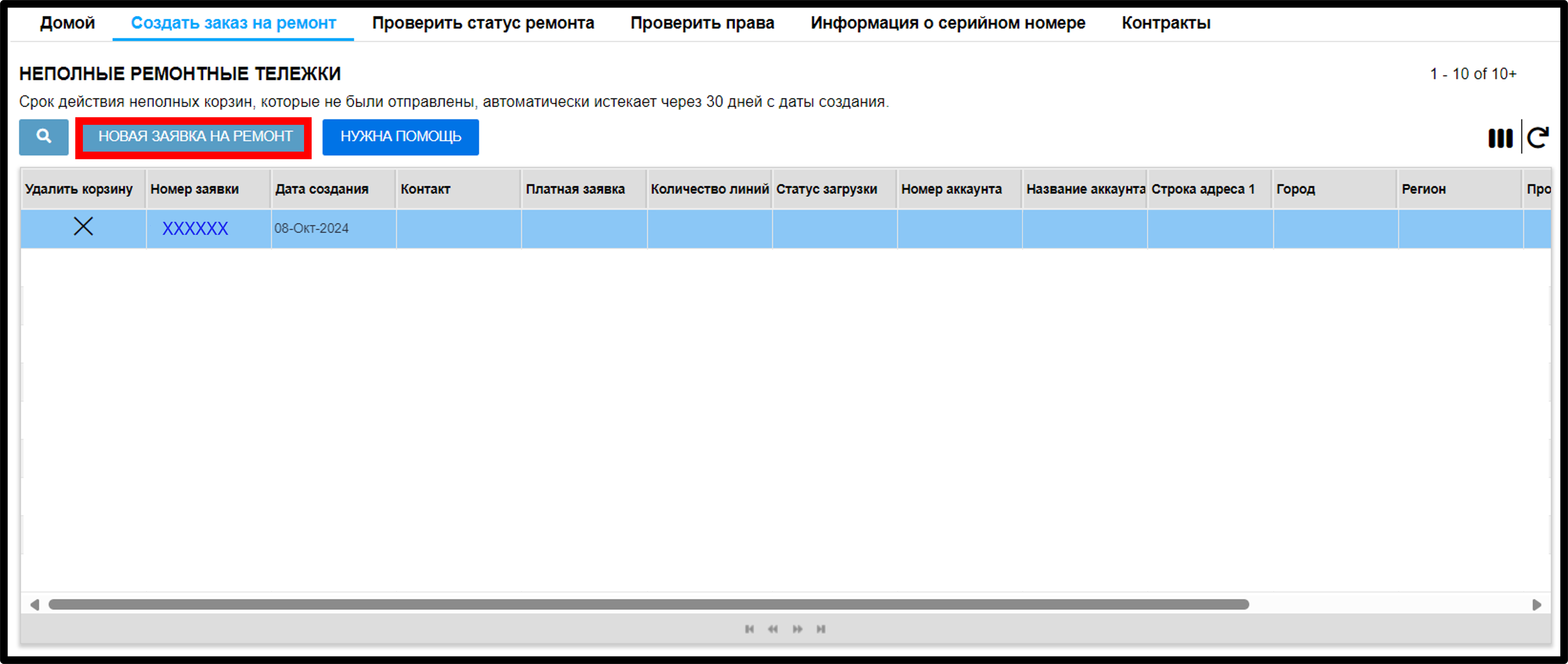
Информация о транспортировке
При необходимости введите ССЫЛОЧНЫЙ НОМЕР КЛИЕНТА для всего заказа.
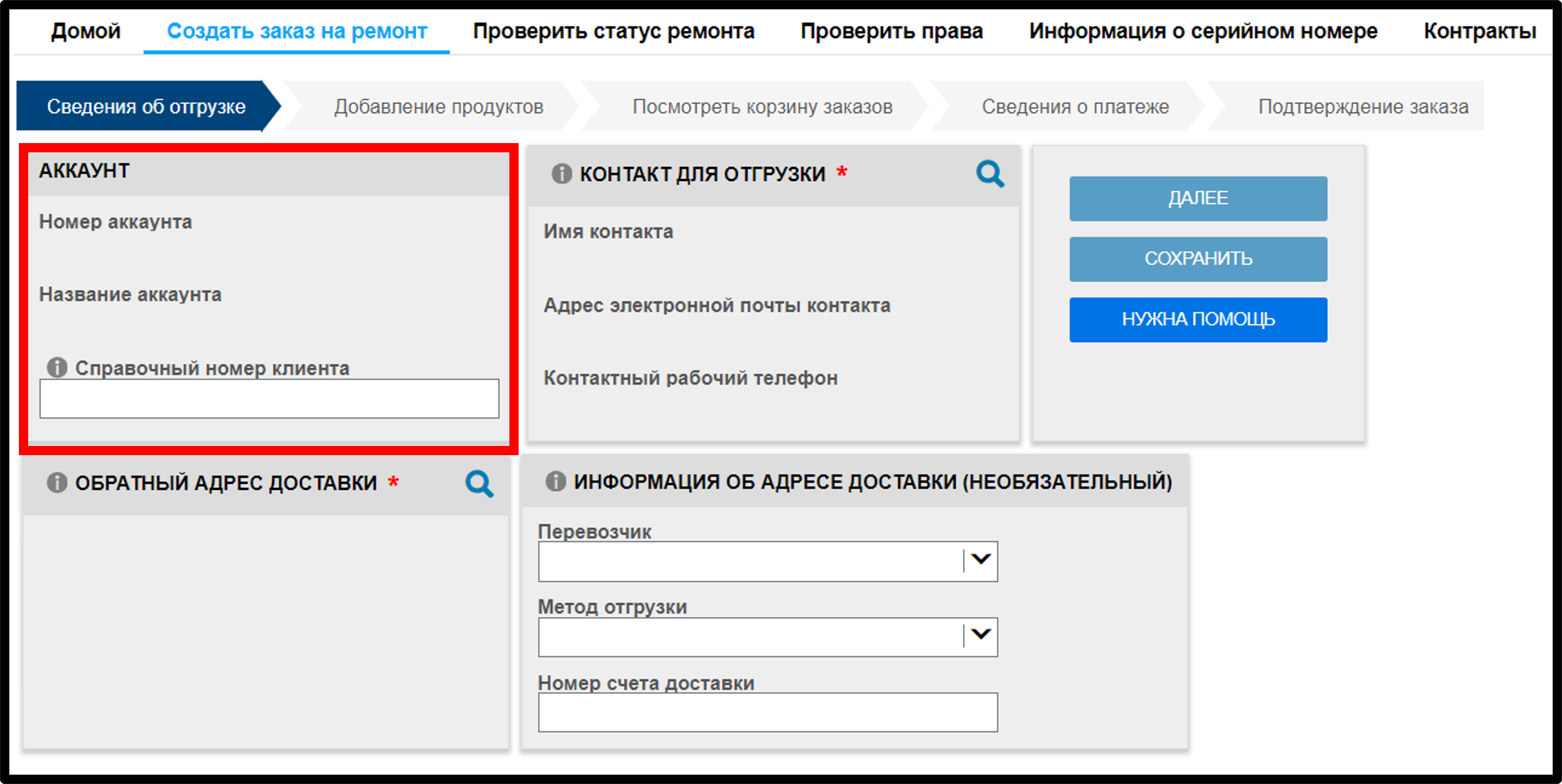
Выберите опцию «КОНТАКТНАЯ ИНФОРМАЦИЯ ПО ОТПРАВКЕ».
СОВЕТ: определите контактное лицо по отправке во вкладке "Настройки пользователя".
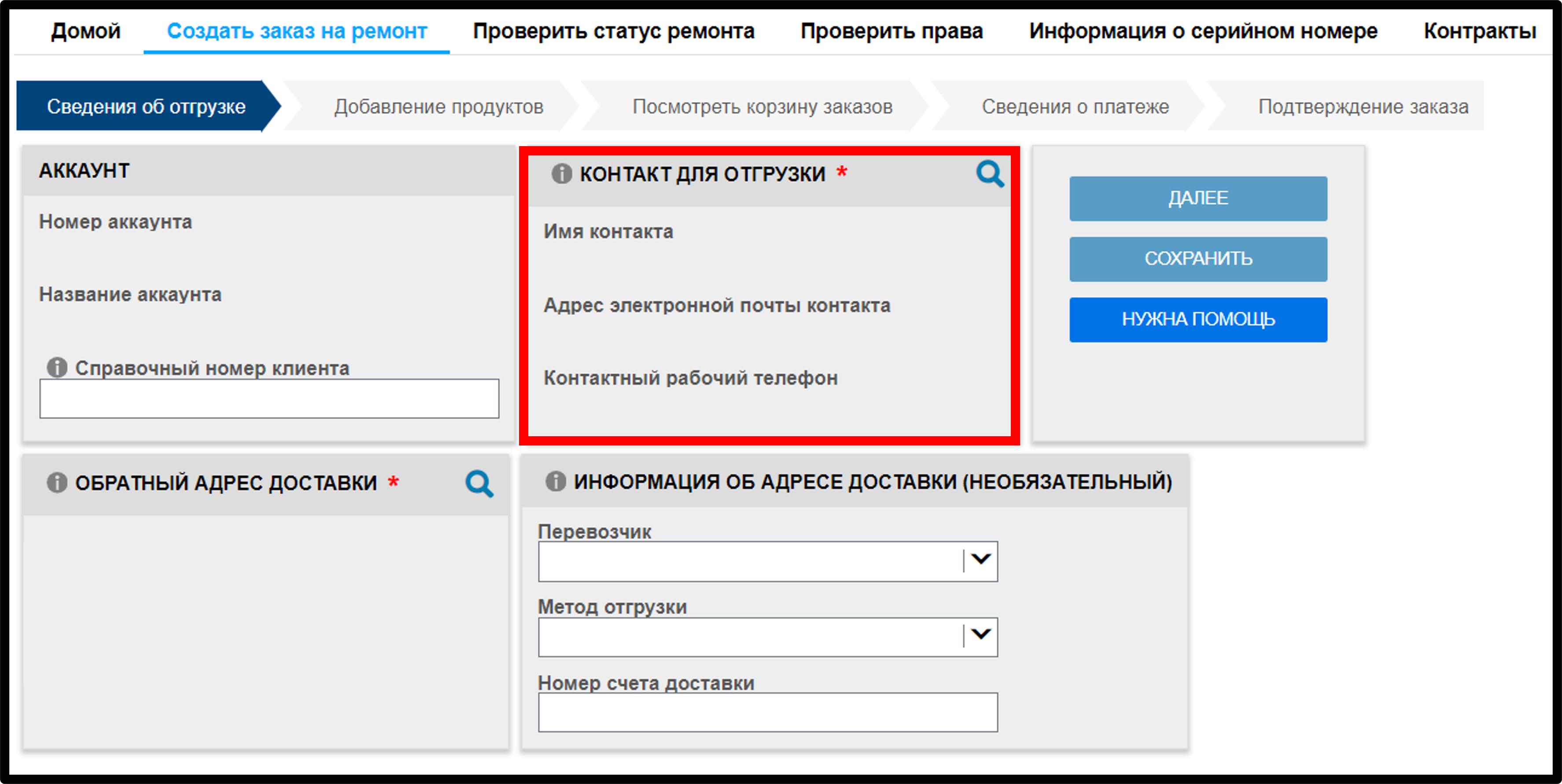
Выберите «ОБРАТНЫЙ АДРЕС ДОСТАВКИ».
СОВЕТ: определите адрес отправки по умолчанию во вкладке «Настройки пользователя».
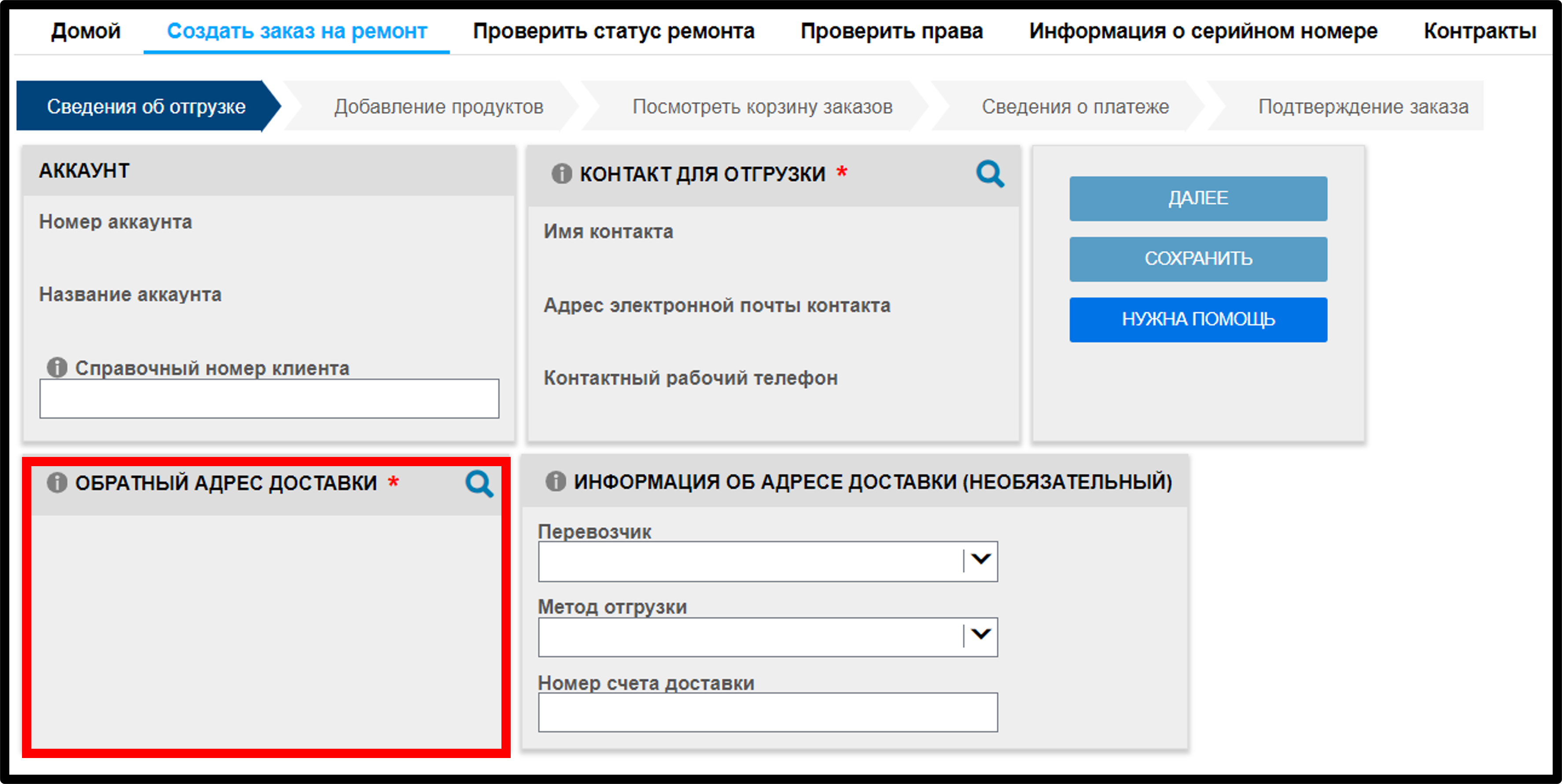
Введите ИНФОРМАЦИЮ ОБ ОБРАТНОЙ ДОСТАВКЕ.
Лишь в том случае, если вы хотите, чтобы устройства доставили обратно через предпочитаемую вами курьерскую службу.
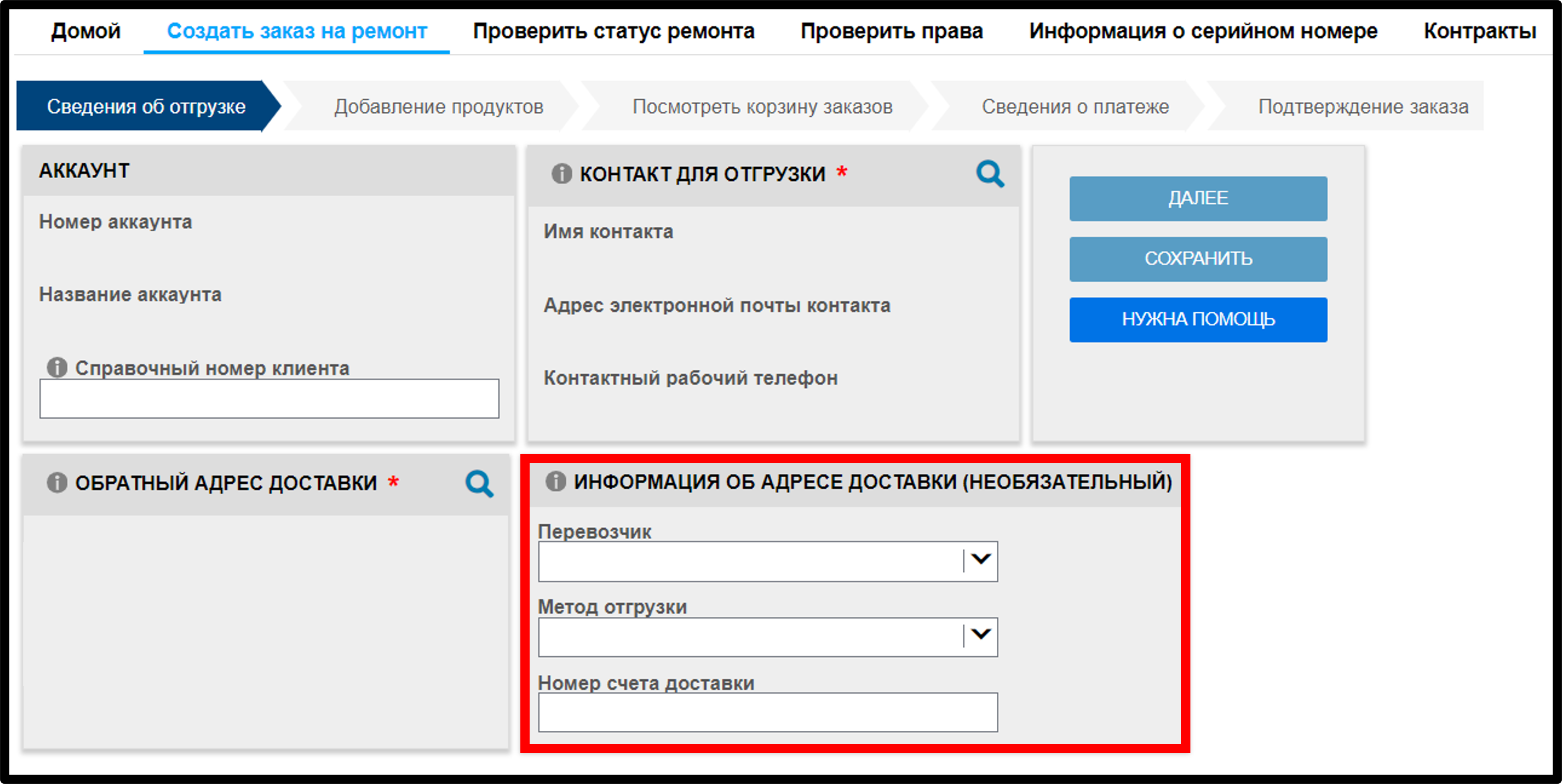
Нажмите на "ДАЛЕЕ", чтобы перейти на следующий экран.
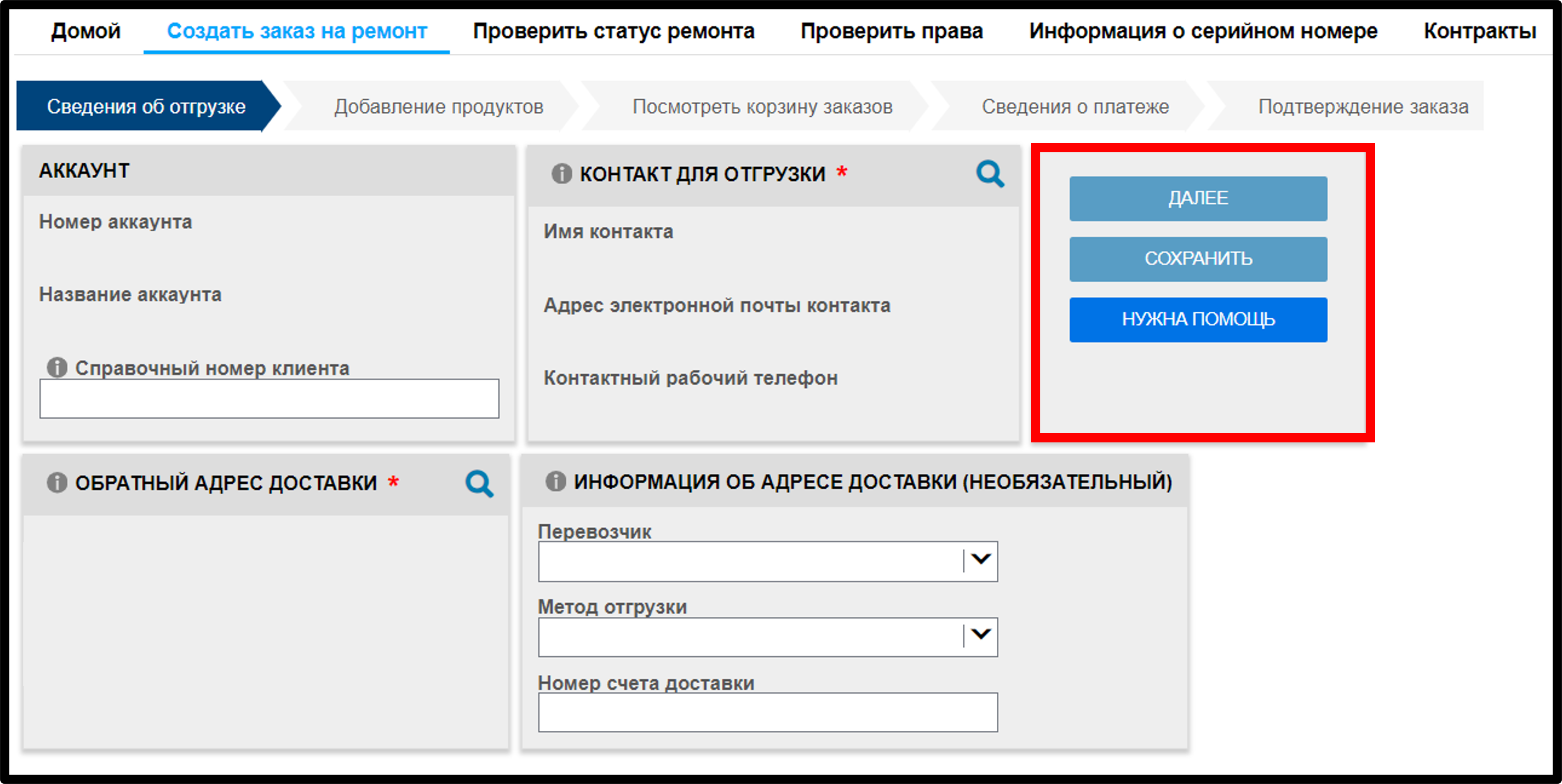
Информация о продукте
Введите информацию об устройстве в поле ДОБАВИТЬ ПРОДУКТ.
Примечание: максимум 200 знаков в поле "ОПИСАНИЕ ПРОБЛЕМ".
СОВЕТ: если вы добавляете более 10 единиц, попробуйте воспользоваться функцией "Пакетная загрузка".
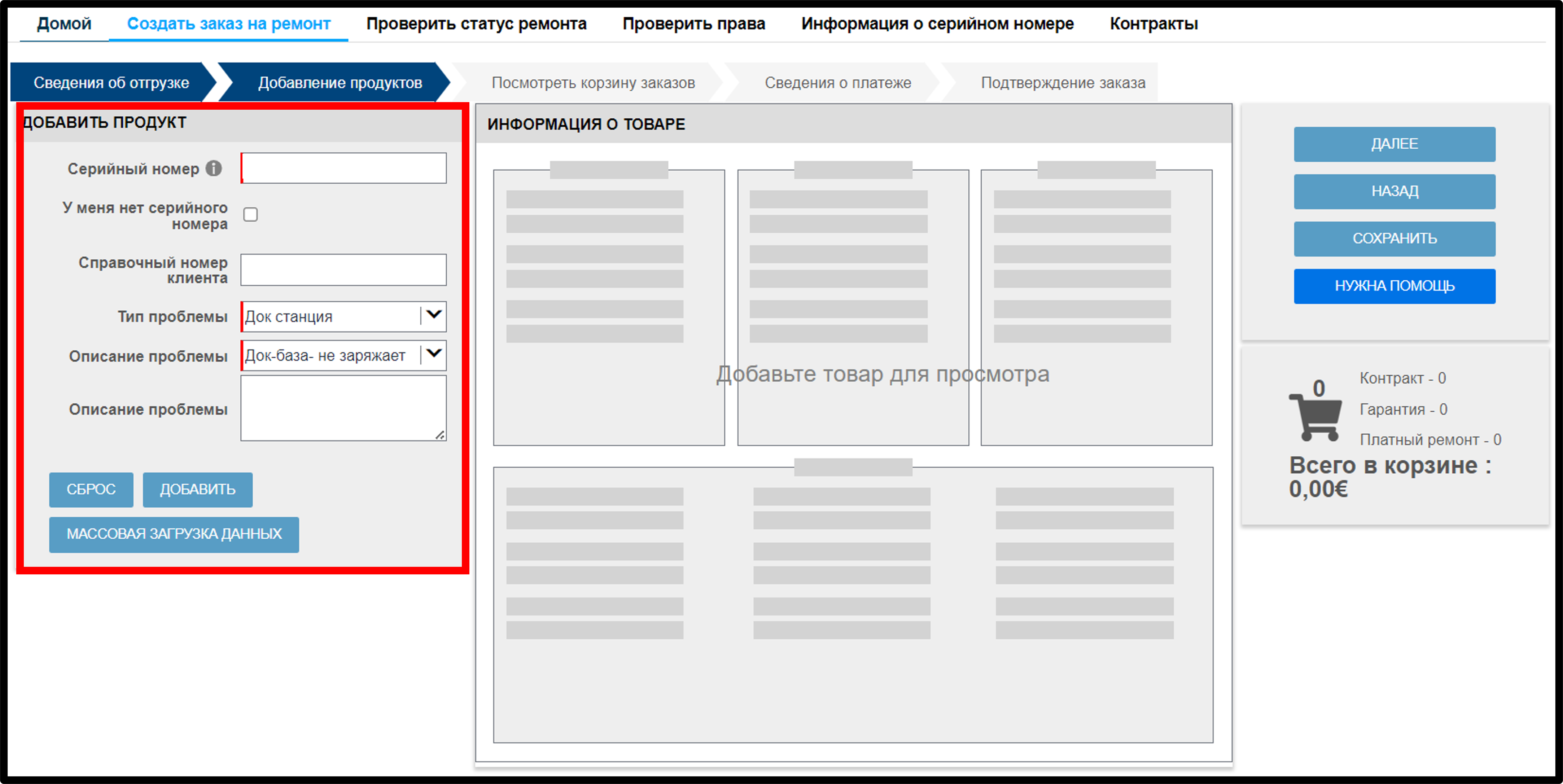
Ознакомьтесь с правоустанавливающей информацией и данными, определенными системой.
Чтобы добавить устройства, нажмите на кнопку "ДОБАВИТЬ ДРУГОЙ ПРОДУКТ".
Нажмите на "ДАЛЕЕ", чтобы перейти на следующий экран.
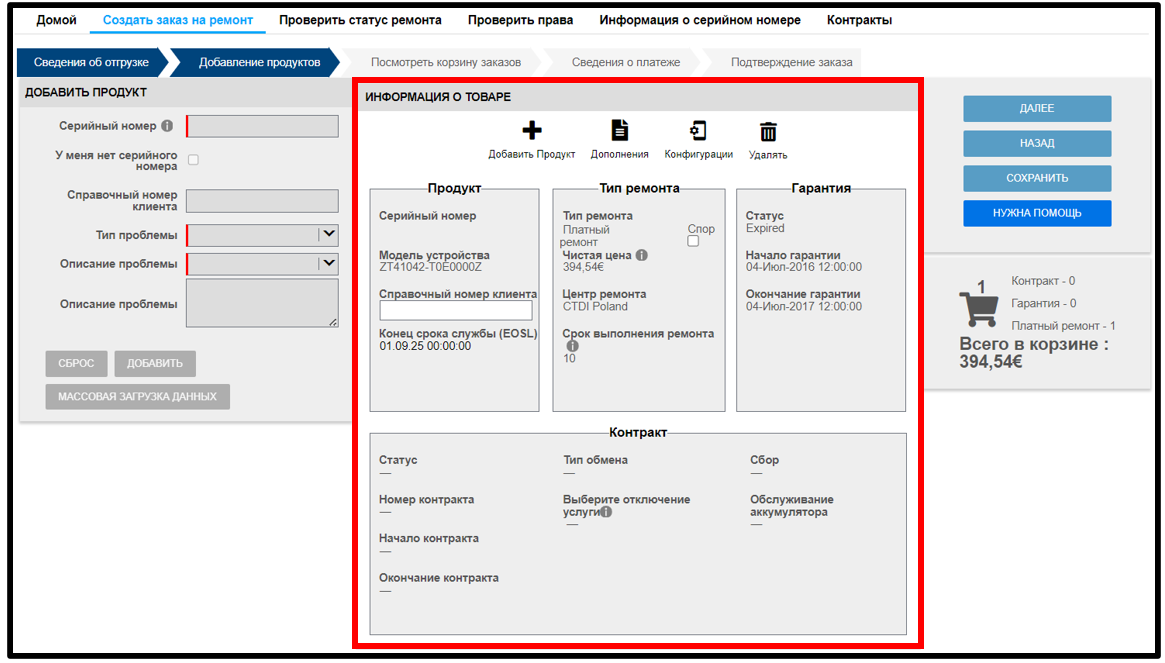
Внесите изменения в реквизиты заказа до его отправки.
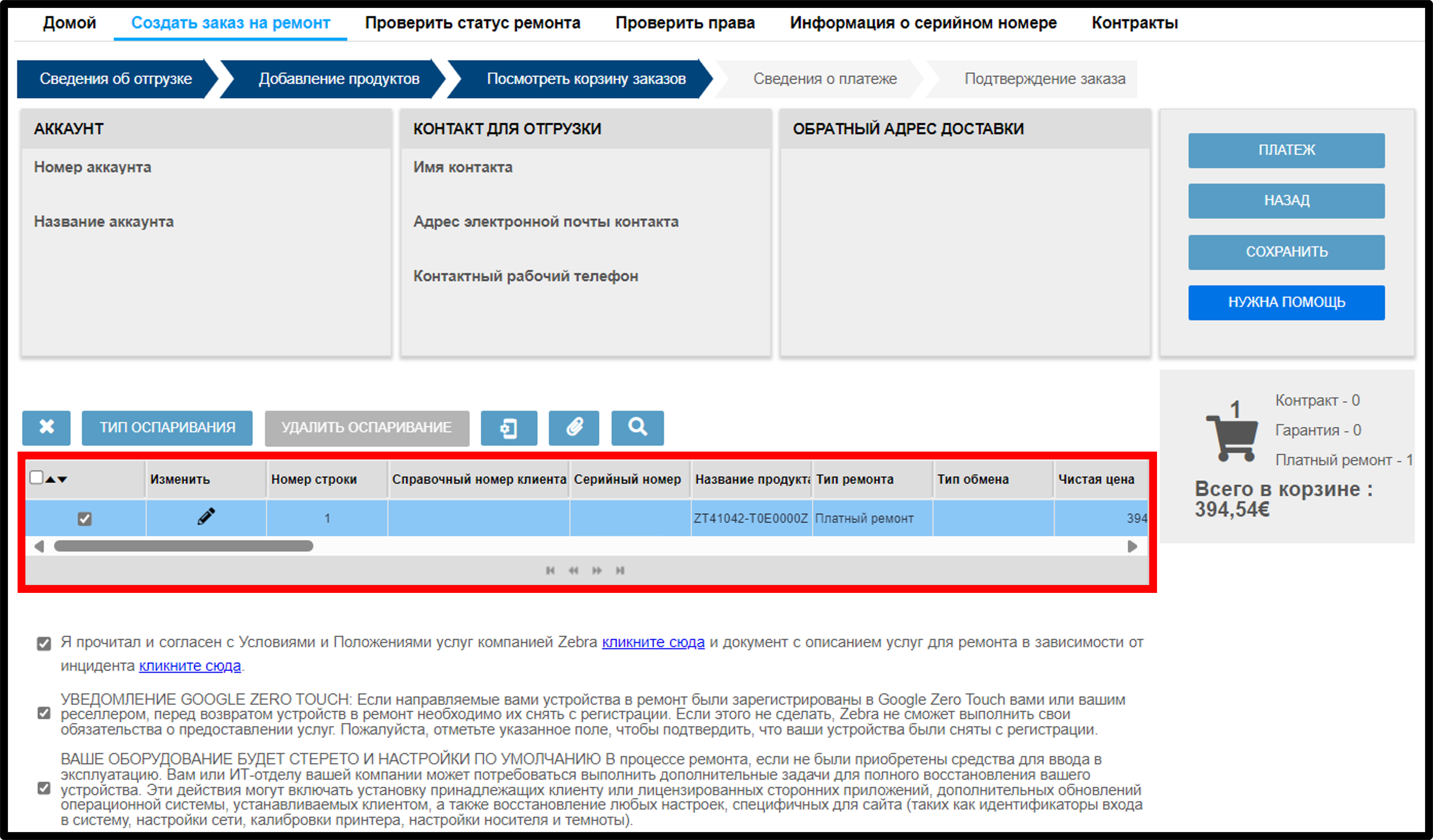
Примите Условия продажи Zebra.
Нажмите на кнопку "ОПЛАТА", чтобы перейти на экран оплаты.
Если в вашей корзине нет платных единиц, вы увидите кнопку "ПОДТВЕРДИТЬ". Нажмите на нее, чтобы отправить корзину.
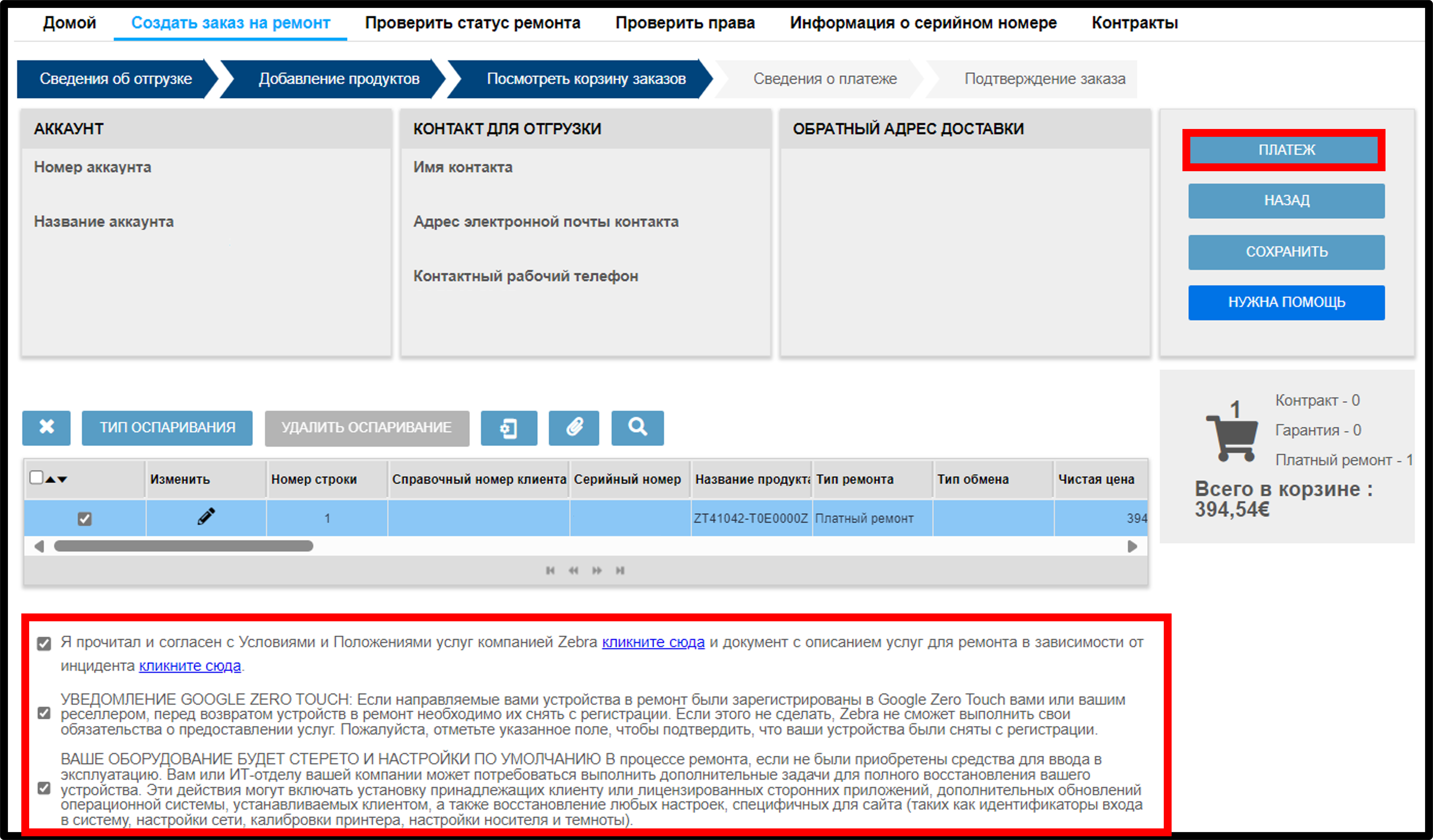
Варианты оплаты
Вариант 1: ЗАКАЗ НА ПОКУПКУ
Укажите действительный «НОМЕР ЗАКАЗА НА ПОКУПКУ».
Совет: Чтобы просмотреть документ с котировкой, нажмите на опцию "ПРОСМОТР ПОДРОБНОЙ ИНФОРМАЦИИ".
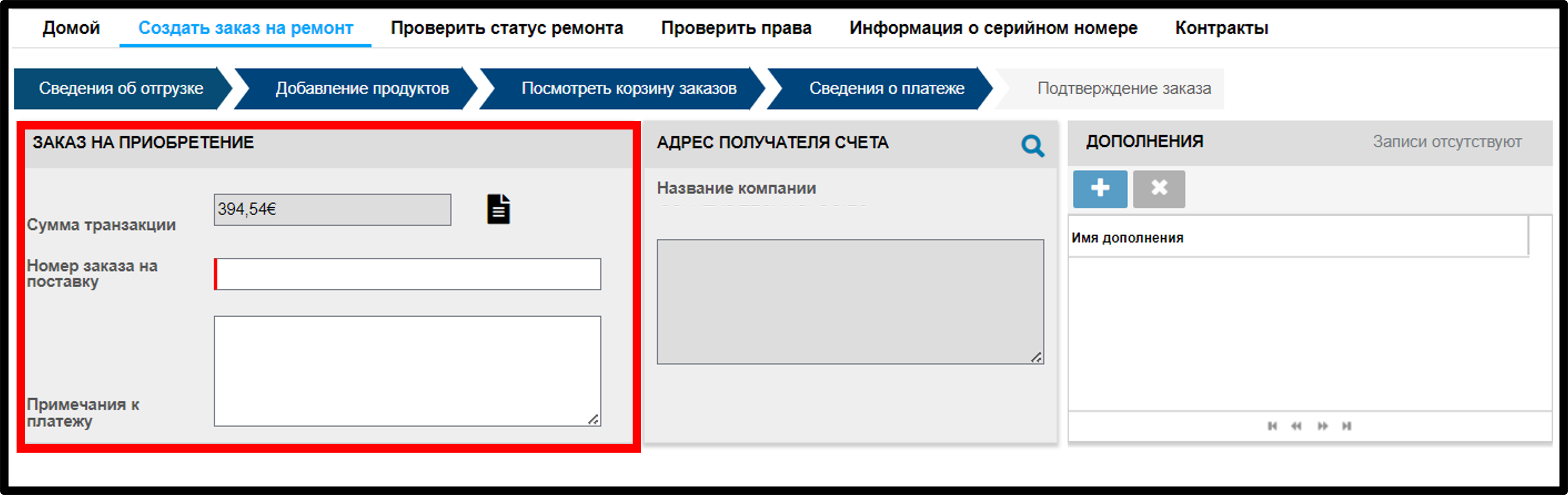
Выберите "АДРЕС ВЫСТАВЛЕНИЯ СЧЕТОВ".
СОВЕТ: Укажите адрес выставления счетов по умолчанию на вкладке "Настройки пользователя".
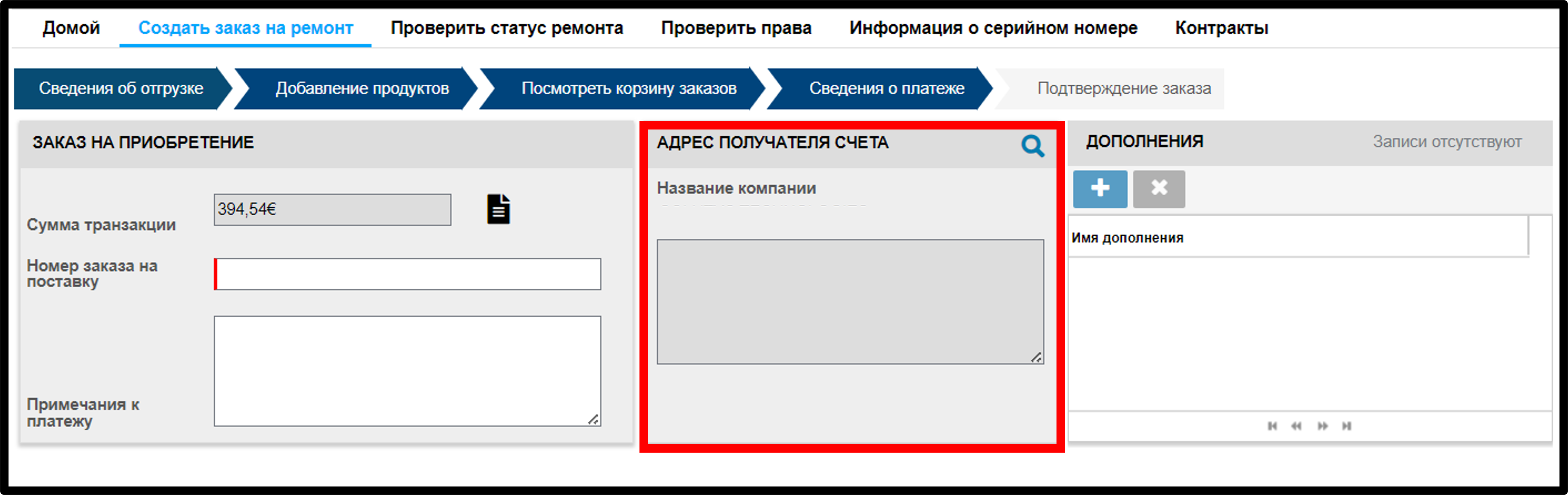
При необходимости приложите ДОКУМЕНТЫ.
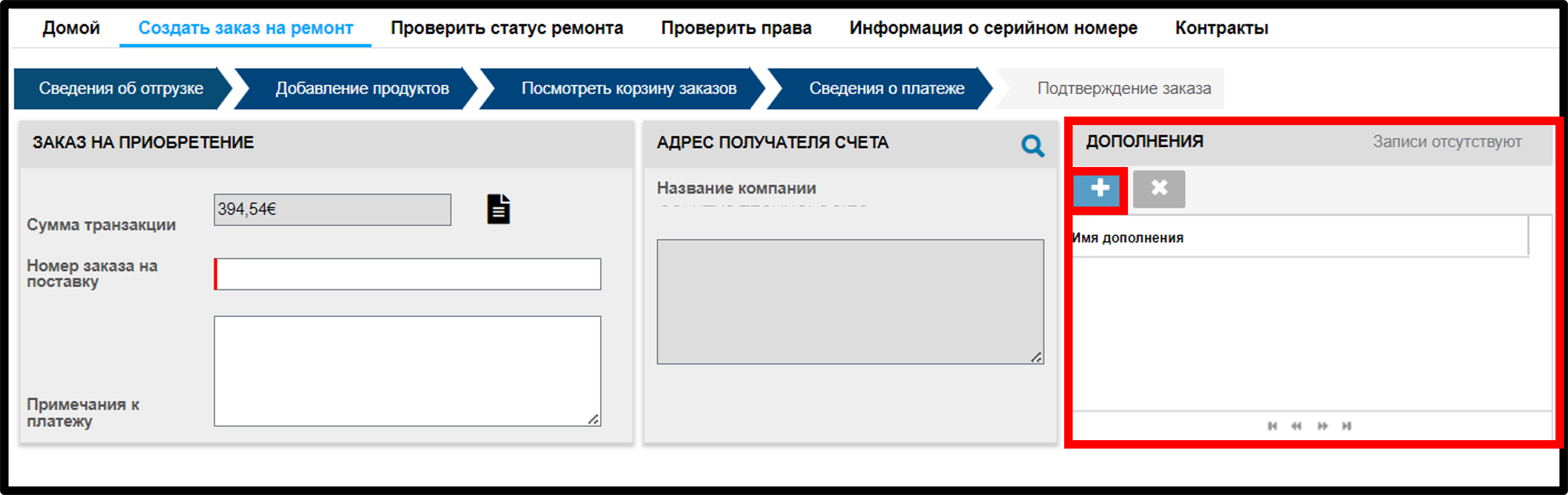
Подтвердите, что вы оформили действительный номер заказа на покупку.
Отправьте корзину, нажав на кнопку "ПОДТВЕРДИТЬ".
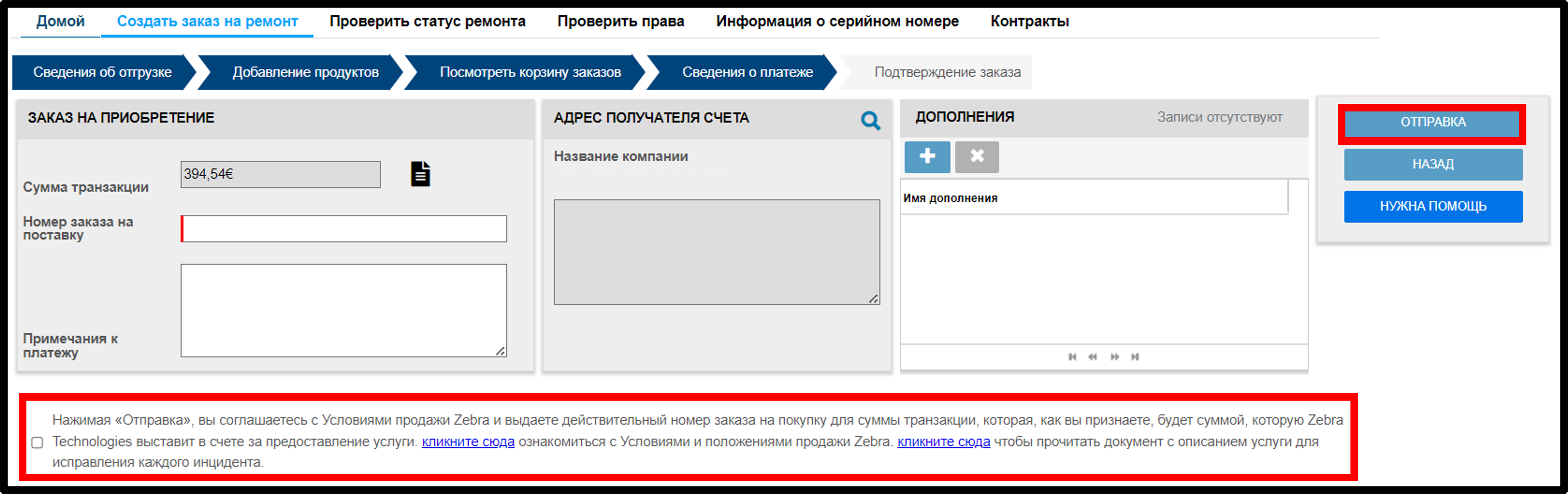
После успешной отправки вы получите номер заказа на ремонт (RMA).
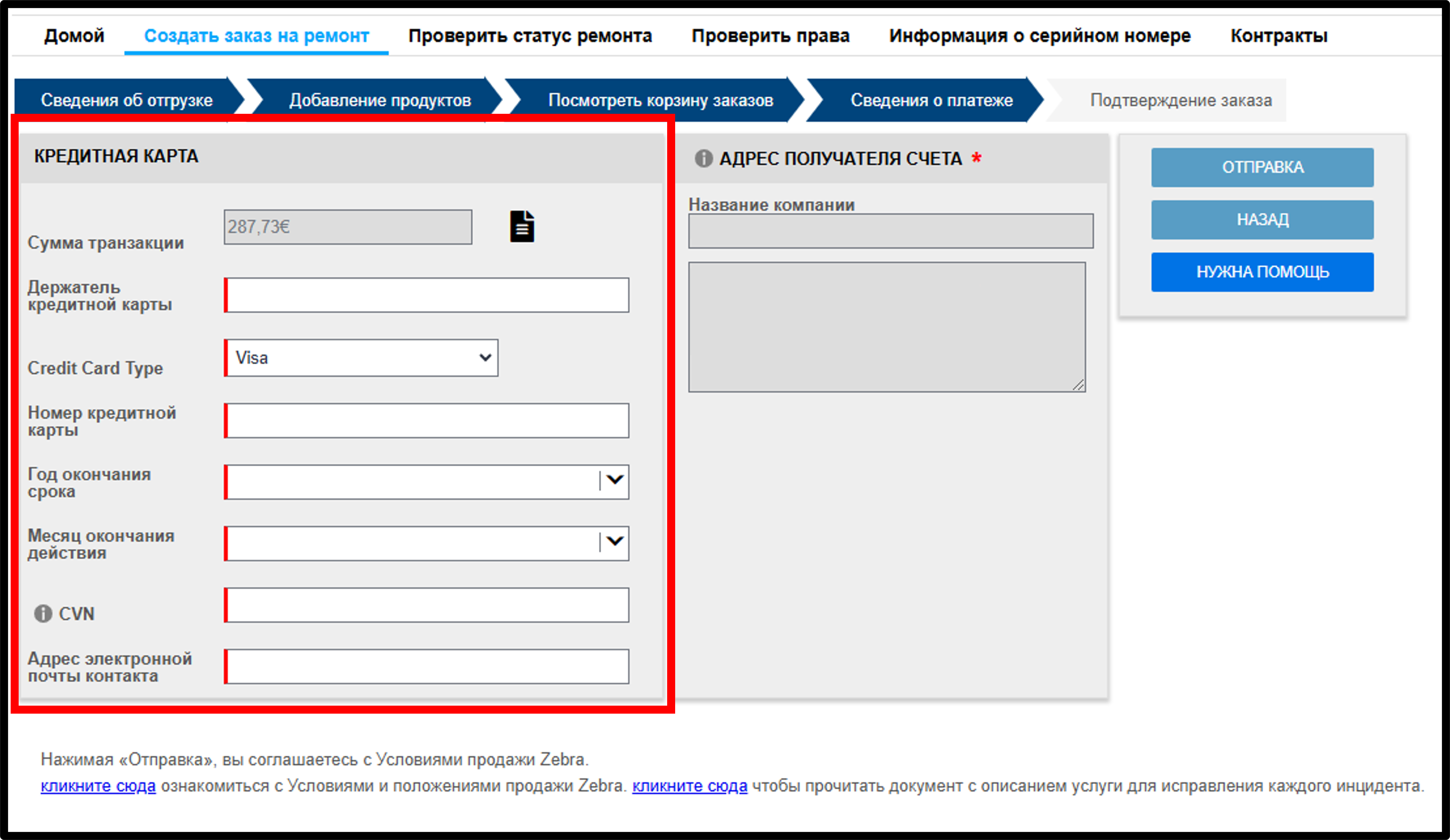
Вариант 1: КРЕДИТНАЯ КАРТА
Заполните информацию в разделе "КРЕДИТНАЯ КАРТА".
Совет: Чтобы просмотреть документ с котировкой, нажмите на опцию "ПРОСМОТР ПОДРОБНОЙ ИНФОРМАЦИИ".
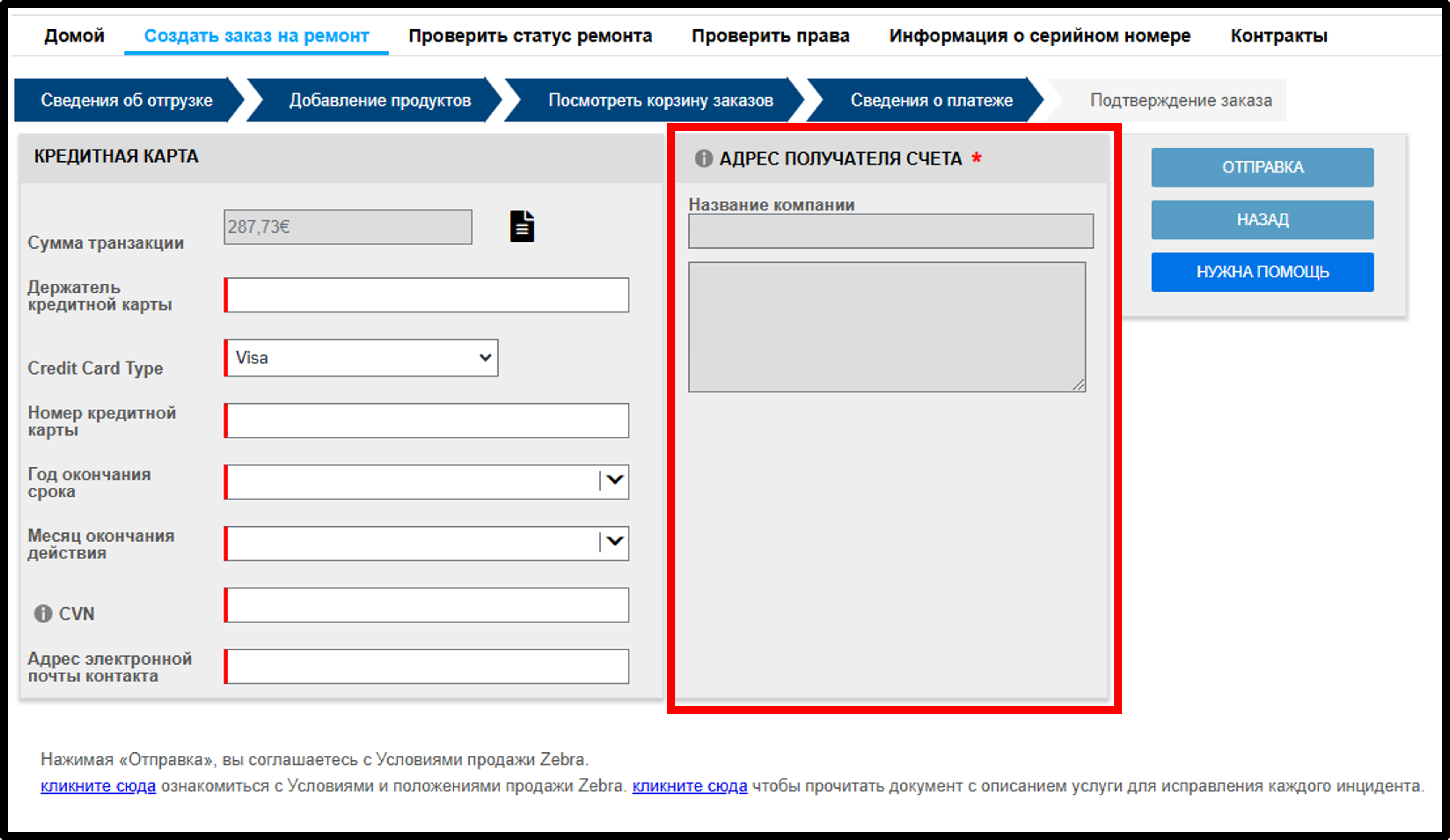
Выберите "АДРЕС ВЫСТАВЛЕНИЯ СЧЕТОВ".
СОВЕТ: Укажите адрес выставления счетов по умолчанию на вкладке "Настройки пользователя".
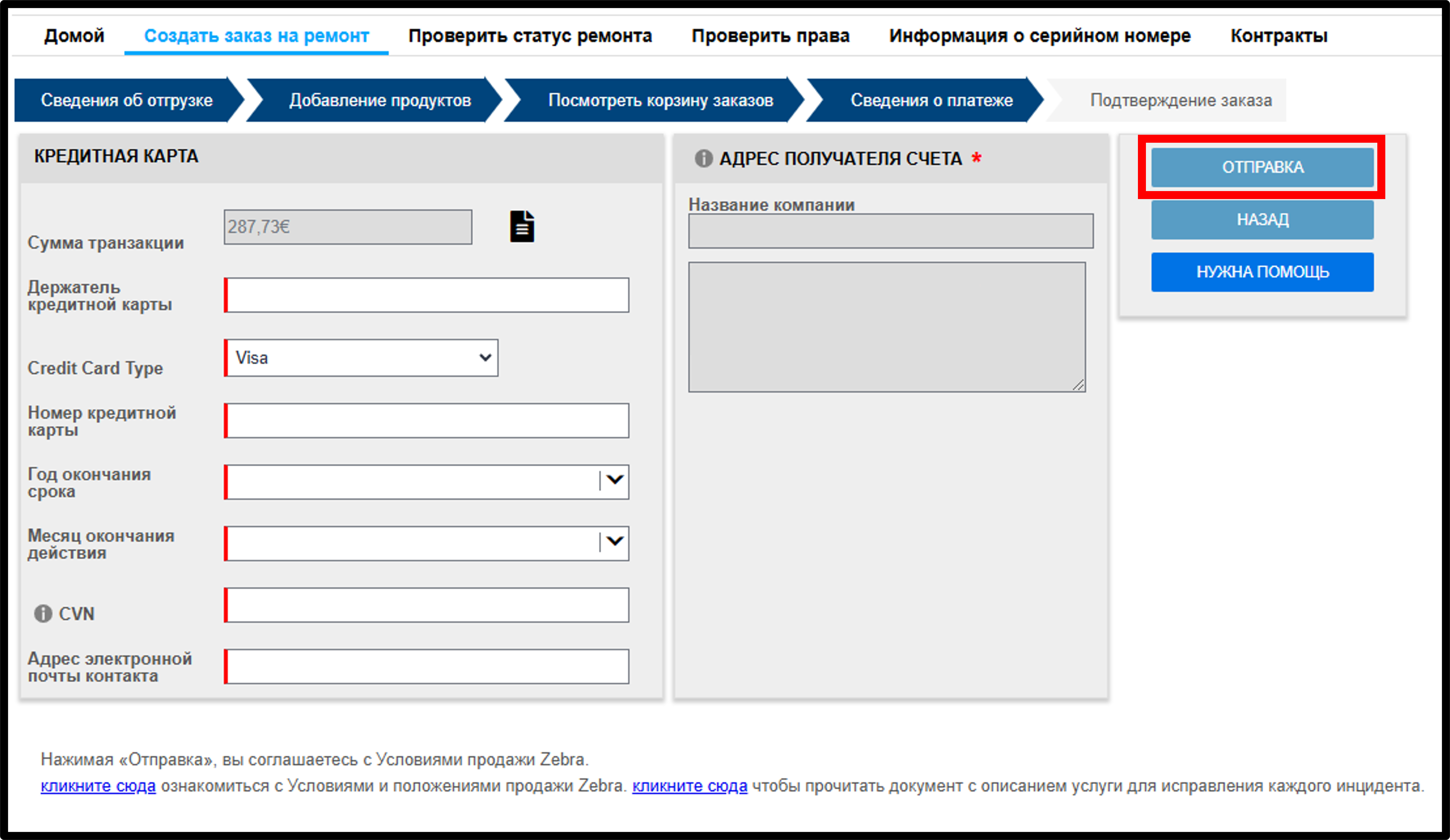
Отправьте корзину, нажав на кнопку "ПОДТВЕРДИТЬ".
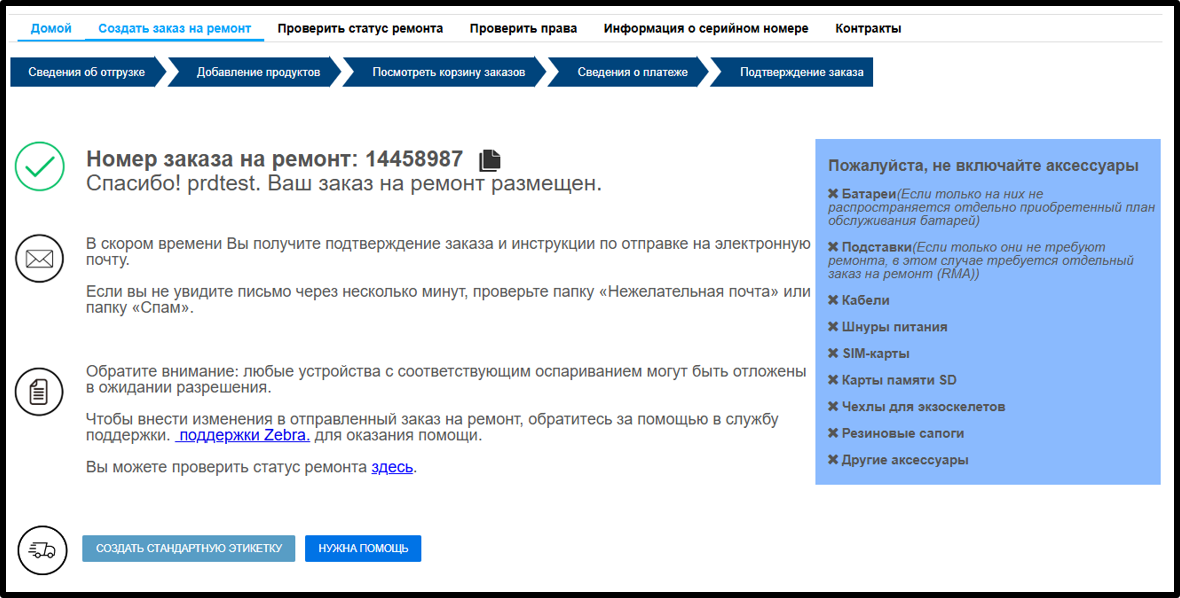
После успешной отправки вы получите номер заказа на ремонт (RMA).
Юридическая информация Условия использования Политика конфиденциальности Прозрачность цепочки поставок
ZEBRA и стилизированное изображение головы зебры являются товарными знаками компании Zebra Technologies Corp., зарегистрированными во многих юрисдикциях по всему миру. Все остальные товарные знаки являются собственностью их соответствующих владельцев. ©2025 Zebra Technologies Corp. и/или ее аффилированные лица.

